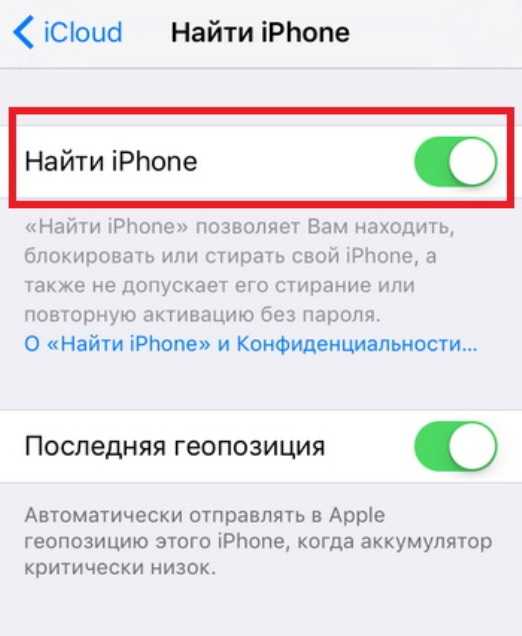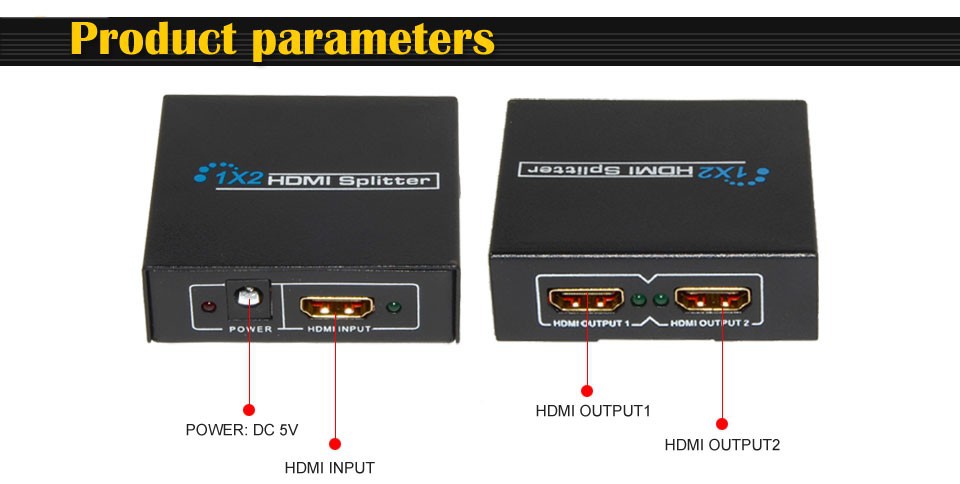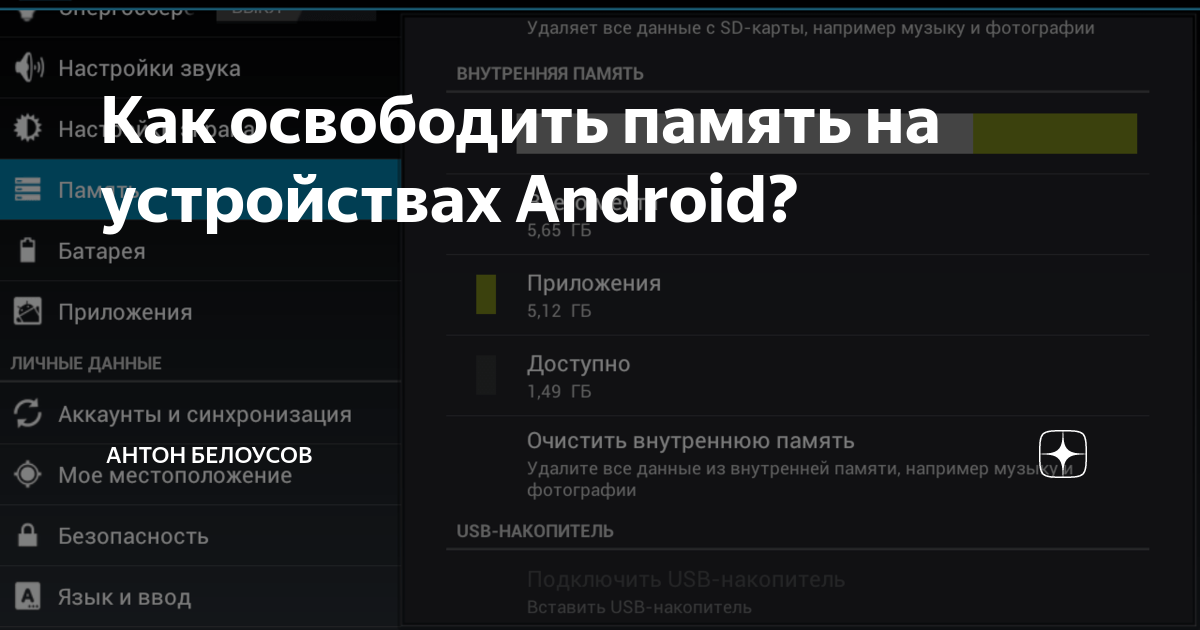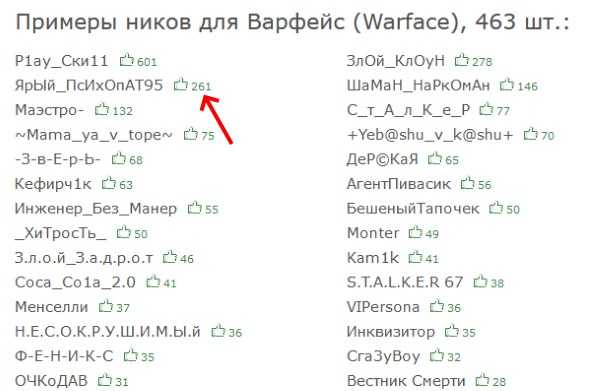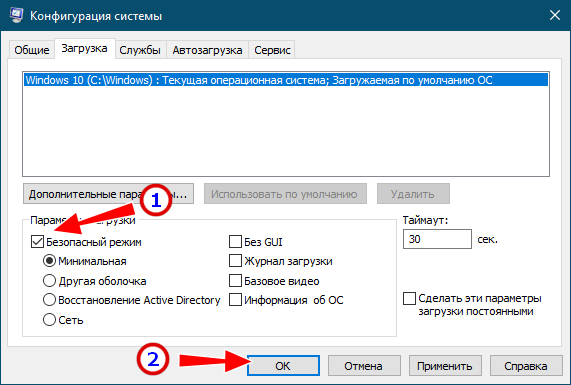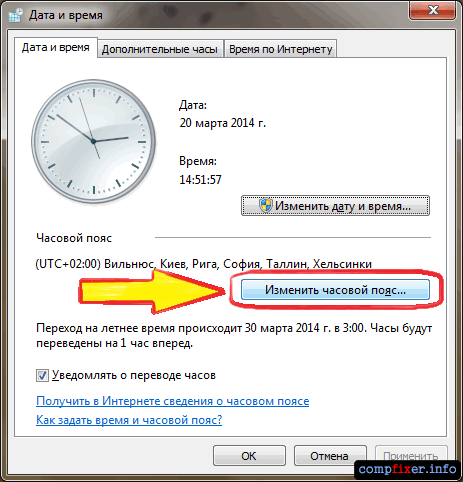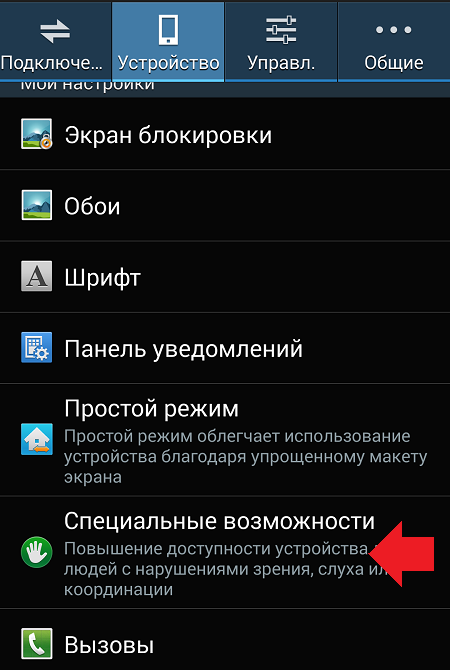Как скопировать ссылку на профиль в тик ток
Как скопировать ссылку в Тик Токе своего аккаунта и поделиться ей
Главная » TikTok
Рубрика: TikTokАвтор: Администратор
Давайте узнаем, как можно скопировать ссылку в Тик Токе на себя, свой аккаунт и видео размещенное в соцсети TikTok и поделиться скопированными ссылками (URL).
Для того чтобы скопировать ссылку в Тик Токе на свой аккаунт, то есть на себя надо будет приступить к некоторым несложным, а точнее простым действиям.
При необходимости можно и удалить аккаунт приложения с возможностью восстановления в 30 дневный срок. Смотрите, какие имеются возможности для получения синей галочки у Тик Тока здесь.
Для того чтобы вы смогли скопировать ссылку на свой аккаунт в Тик Токе и поделиться ссылкой вашего профиля, необходимо перейти к следующим действиям:
- Нажмите на свой аватар, после чего появится окно с названием «Поделиться профилем». Нажмите на вкладку «Ссылка», после чего ссылка на ваш аккаунт будет скопирована. Также вы можете выбрать другие способы для отправки скопированной ссылки на себя и отправить ее в мессенджеры или на почту, или своим подписчикам в TikTok.
- Еще скопировать ссылку в Тик Ток на свой аккаунт можно после нажатия на кнопку «Изменить профиль» и нажимаем после этого на копирование собственной ссылки.
Копирования URL ссылки через изменение профиля на ТикТок
- Нажмите на своем аккаунте в Тик Токе в правом верхнем углу на вертикальные три точки. После этого выберите раздел «Поделиться профилем», после чего у вас появится окно, которое позволит вам как скопировать саму ссылке в Тик Токе на себя, так и поделиться ссылкой вашего аккаунта.
Как видите все эти 3 способа копирования ссылки на свой TikTok –аккаунт очень простые, и повторить все эти моменты сможет даже начинающий тиктокер.
Как скопировать URL ссылку в TikTok на видео
Для того чтобы скопировать ссылку на собственное видео, надо открыть данный ролик, коснуться 3-х горизонтальных точек в правой нижней части экрана.
После чего нажмите на «Ссылка» или при необходимости поделитесь с друзьями использую другие соцсети или мессенджеры.
А для того чтобы скопировать ссылку с чужого видео, и при необходимости скачать его себе без водяного знака, нажмите вместо трех точек в этом же месте на стрелочку, после чего коснитесь кнопки «Ссылка».
Для чего нужно копировать ссылки в Тик Ток
Ссылки в социальной сети TikTok копируют с целью распространения или рекламы профиля, что соответственно увеличит аудиторию вашего аккаунта в этой сети.
URL ссылки на собственный аккаунт в Тик Ток копируют с такими целями:
- Для размещения видео на другом ресурсе
- Чтобы поделиться роликом с аудиторией из других соцсетей или сайтов
- Для размещения видео с определенным товаром, услугами или партнеркой
Это основные причины на момент написания копирования ссылок в ТикТоке на момент написания этой статьи.
Теперь вы знаете как скопировать ссылку на свой Тик Ток аккаунт и поделиться ей с другими пользователями. Схема копирования ссылок описана для устройств, работающих на Android, хотя должна подойти и для устройств на iOS.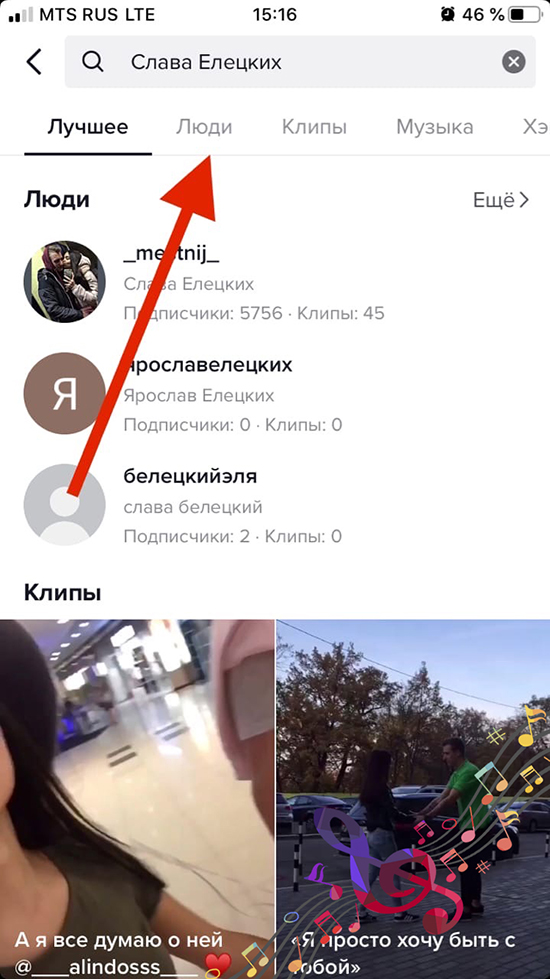
Рейтинг
( 12 оценок, среднее 5 из 5 )
Тик Ток фишки Тик Тока
Понравилась статья? Поделиться с друзьями:
Как скопировать ссылку в Тик Ток: на видео, свой аккаунт, чужой профиль
Поделиться!
В Тик Ток, как и в любой соцсети, есть ссылки. Но далеко не каждый тиктокер знает, как скопировать здесь ссылку на аккаунт или контент.
В сегодняшней статье вы узнаете, как скопировать URL на аккаунт и видео из Тик Ток в мобильной и веб-версии.
Зачем нужно копировать ссылку из Тик Ток
Скопированные URL-адреса нужны для разных задач:
- поделиться интересным видеороликом с другом;
- переслать ссылку на профиль блогера, с которым вы хотели бы сотрудничать;
- разместить где-то ролик с рекламой партнера;
- скачать видео по прямой ссылке.
Это интересно : Сколько зарабатывают ТикТокеры
Как скопировать ссылку в Тик Ток
Перейдем к пошаговым инструкциям.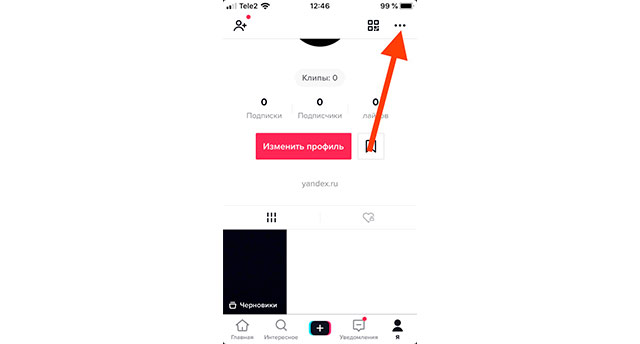
Ссылка на ваш аккаунт
Это руководство для тех, кто хочет добавить ссылку на свой Тик Ток в другую соцсеть.
С телефона
Откройте Тик Ток на телефоне. Нажмите на пункт «Я» в меню, а затем на три точки.
Выберите «Поделиться профилем».
На появившейся панели щелкните по пункту «Ссылка» – и она скопируется в буфер обмена.
Затем вам останется лишь вставить скопированный адрес в нужное место. Вы получите ссылку вида: https://vm.tiktok.com/v1234o/.
С компьютера
В веб-версии можно скопировать ссылку на свою страницу из адресной строки в браузере. При этом если вы откроете ссылку на мобильном, то перейдете на профиль в приложение. И наоборот: копируем мобильную ссылку – открываем на ПК – будет страница в веб-версии. Ссылка будет такого вида: https://www.tiktok.com/@tiktok.
Если вы хотите поделиться ссылкой на свой аккаунт в других соцсетях, сделайте так.
Запустите Тик Ток на ПК и авторизуйтесь в соцсети. Наведите курсор на иконку с вашим аватаром и выберите «Смотреть профиль».
Наведите курсор на иконку с вашим аватаром и выберите «Смотреть профиль».
Нажмите на соцсеть, в которой хотите поделиться ссылкой на профиль в Тик Ток. Это может быть Pinterest, Facebook и Twitter. Рассмотрим вариант с Facebook.
Далее размещаем, как обычный пост. При необходимости можно отметить место, друзей и выполнить другие настройки.
Ссылка на чужой профиль
С компьютера
В веб-версии все просто: скопируйте содержимое адресной строки.
С телефона
Пользователи смартфонов должны сделать так. Зайдите в аккаунт нужного тиктокера, нажмите на три точки сверху.
Щелкните на кнопку «Ссылка» – URL добавится в буфер обмена.
Ссылка на ролик
Теперь о том, как поделиться ссылкой на понравившееся видео.
Мобильное приложение на Android/iOS
Откройте нужный пост. Выберите стрелочку в боковом меню.
Выберите нужную соцсеть или «Ссылка», как в примере.
Ссылка скопирована, вам остается лишь вставить ее.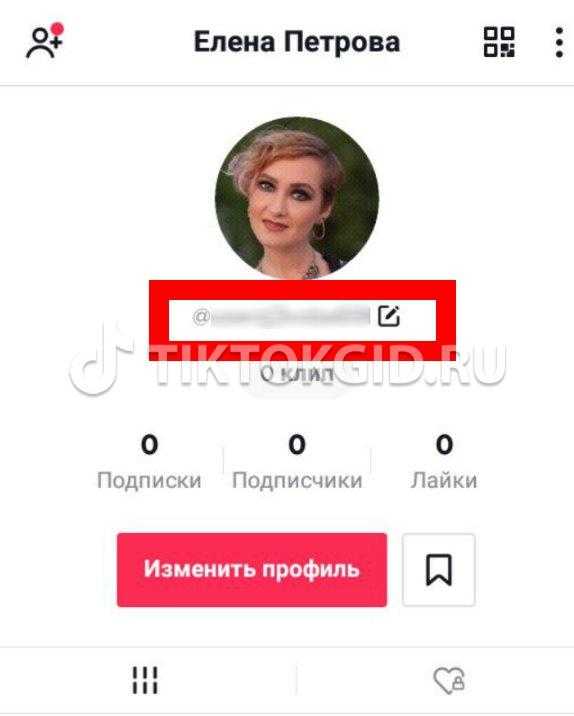 Будет ссылка вида: https://vm.tiktok.com/video1234video.
Будет ссылка вида: https://vm.tiktok.com/video1234video.
Веб-версия
Откройте нужный ролик в Тик Ток на ПК и скопируйте ссылку на видео из адресной строки браузера. Также, для получения ссылки можно нажать на крайнюю иконку с надписью «Copy».
Ссылка на ролик скопируется в буфер обмена. Получится ссылка: https://www.tiktok.com/@tiktok/video/6827446842150702341.
Ссылка на файл с видео (через браузер)
Запустите нужный ролик на компьютере. Видео нужно открыть именно в отдельной вкладке, а не со страницы профиля. Щелкните по ролику правой кнопкой мыши и нажмите «Посмотреть код».
Откроется панель с инструментами разработчика. Нажмите одновременно клавиши Ctrl и F – откроется окно поиска элементов. Введите в него «video-player». Именно здесь и находится нужное видео.
Чтобы скопировать адрес видео, дважды щелкните по выделенному фрагменту левой кнопкой и нажмите клавиши Ctrl + C.
По этой ссылке вы можете посмотреть и скачать само видео.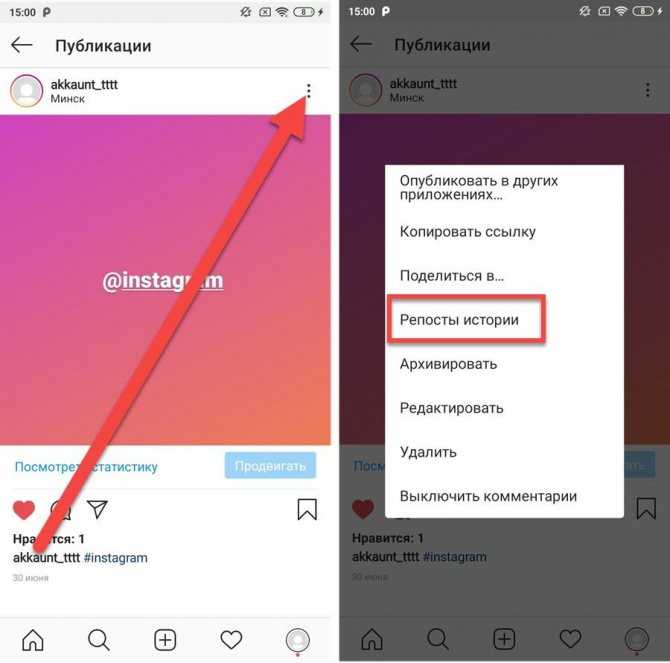 Для этого откройте в браузере новую вкладку и нажмите Ctrl + V. Нажмите правой кнопкой мышки на видеоролик, а дальше «Сохранить видео как».
Для этого откройте в браузере новую вкладку и нажмите Ctrl + V. Нажмите правой кнопкой мышки на видеоролик, а дальше «Сохранить видео как».
Выбрав место для сохранения, нажмите «Сохранить».
Заключение
В Тик Ток можно скопировать ссылки на свой и чужой профиль, а также на видео. Эти действия доступны и на ПК, и в мобильной версии. В веб-версии можно также открыть файл с видеороликом через браузер в инструментах разработчика для дальнейшего сохранения на компьютер.
Копируйте ссылки из Тик Ток, чтобы поделиться с командой идеями контента, показать интеграцию с блогером или предложить тиктокера для сотрудничества.
Полезные ссылки:
- Массфолловинг в Тик Ток
- Как использовать личные сообщения в Тик Ток
- Массовая регистрация аккаунтов в Тик Ток
- Как настроить автопостинг в Тик Ток
Обязательно ознакомьтесь с политикой компании ByteDance Ltd. и прочтите пользовательское соглашение TikTok перед практическим применением информации из данной статьи. Информация из данной статьи может не соответствовать или противоречить политике компании ByteDance Ltd. и/или пользовательскому соглашению TikTok.
и прочтите пользовательское соглашение TikTok перед практическим применением информации из данной статьи. Информация из данной статьи может не соответствовать или противоречить политике компании ByteDance Ltd. и/или пользовательскому соглашению TikTok.
Блог создан исключительно в информационных целях для популяризации социальной сети TikTok на добровольной основе. Блог не претендует на права официального сайта и других его производных. Все фото- и видеоматериалы взяты из открытых источников в сети Интернет. В случае возникновения каких-либо претензий, нарушений авторских или имущественных прав, просьба связаться с администрацией сайта.
*TikTok (Тик Ток) - зарегистрированная торговая марка ByteDance Ltd. Использование торговой марки и товарных знаков компании ByteDance Ltd. в статьях блога носят исключительно информационный характер и служат для обозначения. Официальный сайт: https://www.tiktok.com
Как скопировать ссылку в TikTok
Если вы найдете видео TikTok, которое вам нравится, вы можете поделиться им с другими. Узнайте, как скопировать ссылку в TikTok с помощью этого руководства.
Узнайте, как скопировать ссылку в TikTok с помощью этого руководства.
TikTok — чрезвычайно популярное приложение для социальных сетей, которое позволяет пользователям создавать короткие видеоролики и делиться ими. Он породил тысячи вирусных вызовов и не собирается исчезать в ближайшее время.
Если вы создали видео в TikTok, которое хотите, чтобы другие увидели, или нашли видео, которое, по вашему мнению, понравится кому-то из ваших знакомых, вы можете скопировать ссылку на это видео, чтобы упростить обмен. Вы даже можете скопировать ссылку на весь свой профиль.
Вот как скопировать ссылку в TikTok.
Как скопировать ссылку в TikTok на iPhone или Android
Вы можете использовать TikTok на своем телефоне, но вы также можете получить доступ к своей учетной записи через браузер на настольном компьютере или ноутбуке. Способ копирования ссылок немного отличается в зависимости от того, какое устройство вы используете.
Если вы используете свой телефон, вы можете скопировать ссылку на одно из своих видео, ссылку на чужое видео или ссылку на свою учетную запись TikTok.![]()
Как скопировать ссылку на собственное видео
Если вы создали видео TikTok, которое хотите показать другим людям, вы можете скопировать ссылку, которая приведет их прямо к вашему видео.
Чтобы скопировать ссылку на собственное видео TikTok:
- Откройте приложение TikTok .
- Войдите в свою учетную запись.
- Коснитесь значка Профиль .
- На вкладке Видео нажмите на видео, для которого вы хотите скопировать ссылку.
- Коснитесь значка с тремя точками .
- Нажмите Скопировать ссылку .
- Вы увидите подтверждение того, что ссылка скопирована.
- Теперь вы можете вставить эту ссылку куда угодно.
Как скопировать ссылку из другой учетной записи
Если вы хотите отправить кому-то ссылку на видео TikTok, созданное кем-то другим, метод немного отличается.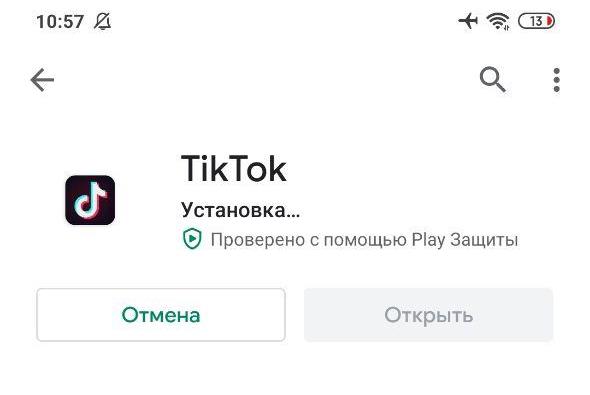
Чтобы скопировать ссылку на чужое видео TikTok:
- Откройте приложение TikTok .
- Войдите в свою учетную запись.
- Найдите видео, для которого нужна ссылка. Вы можете использовать значок поиска для поиска видео.
- В видео нажмите значок Поделиться .
- Выбрать Копировать ссылку .
- Вы получите подтверждение того, что ссылка скопирована.
Как скопировать ссылку на свою учетную запись TikTok
Если вы хотите показать кому-то свою учетную запись TikTok, вы можете отправить им ссылку на саму учетную запись, а не просто на отдельное видео.
Чтобы скопировать ссылку на ваш аккаунт TikTok:
- Запустить TikTok .
- Войдите в свою учетную запись TikTok.
- Коснитесь значка Профиль .
- В правом верхнем углу коснитесь значка Меню .
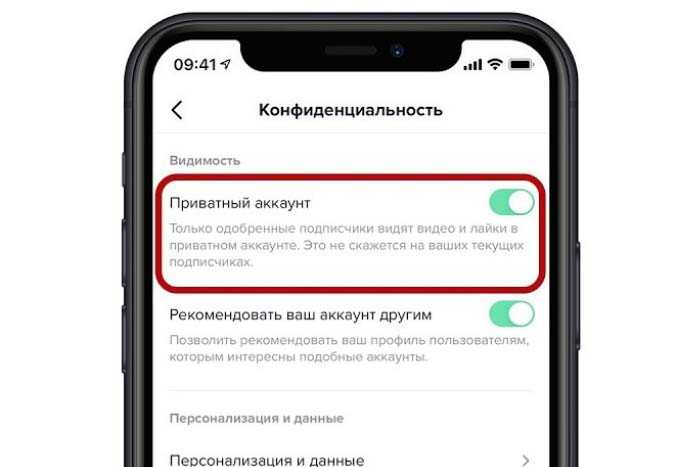
- Выберите Настройки и конфиденциальность .
- В нижней части раздела Аккаунт нажмите Поделиться профилем .
- Нажмите Скопировать ссылку .
- Вы получите подтверждение того, что ссылка скопирована.
Как скопировать ссылку в TikTok на ПК
Веб-версия TikTok предлагает многие из тех же функций, что и мобильное приложение, но есть несколько тонких отличий.
Если вы хотите скопировать ссылку на TikTok со своего ПК или Mac, вам потребуется выполнить другой набор шагов.
Как скопировать ссылку на собственное видео
Если вы хотите поделиться видео, которое вы сделали сами, вы можете скопировать ссылку на него с помощью TikTok в браузере.
Чтобы скопировать ссылку на собственное видео:
- Перейдите на сайт TikTok в браузере.
- Войдите в свою учетную запись.
- Щелкните значок Profile в правом верхнем углу.

- Выбрать Просмотреть профиль .
- Выберите видео, для которого вы хотите получить ссылку.
- В правой части экрана нажмите Копировать ссылку .
- Вы увидите подтверждение того, что ссылка скопирована.
Как скопировать ссылку из другого аккаунта
Если вы хотите скопировать ссылку на видео, созданное кем-то другим, вы также можете сделать это с помощью TikTok в браузере.
Чтобы скопировать ссылку на чужое видео:
- Откройте браузер и перейдите на сайт TikTok. Вам не нужно входить в свою учетную запись, если вы этого не хотите, но вы не сможете искать отдельные видео, если не сделаете этого.
- Найдите видео, для которого нужна ссылка. Вы можете использовать Панель поиска для поиска видео или учетных записей. Вы можете искать видео, только если вы вошли в систему.
- Найдя видео, нажмите на него, чтобы открыть.
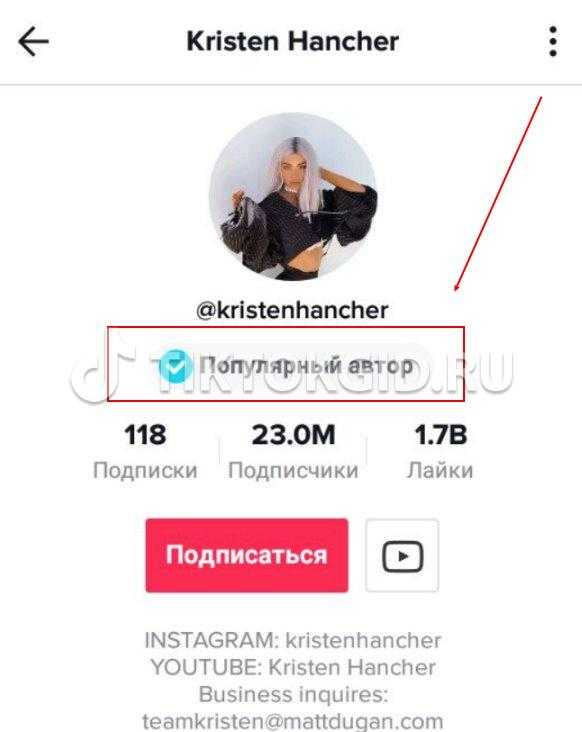
- Справа нажмите Копировать ссылку .
- Ссылка будет скопирована.
Как скопировать ссылку на вашу учетную запись TikTok
Если вы хотите, чтобы кто-то видел всю вашу учетную запись TikTok, а не только одно видео, вы можете отправить им ссылку на свою учетную запись.
Чтобы скопировать ссылку для своей учетной записи TikTok:
- Откройте веб-сайт TikTok в веб-браузере.
- Войдите в свою учетную запись.
- Щелкните значок Профиль в правом верхнем углу страницы.
- Выбрать Просмотреть профиль .
- Справа от своего профиля нажмите значок Поделиться .
- Выбрать Копировать ссылку .
- Ссылка на ваш профиль скопирована.
Получите контроль над TikTok
Научившись копировать ссылку в TikTok, вы сможете поделиться чужим видео, одним из своих видео или даже всем своим профилем. Знаете ли вы, что вы также можете поделиться своим профилем с QR-кодом TikTok?
Знаете ли вы, что вы также можете поделиться своим профилем с QR-кодом TikTok?
Вы можете узнать еще много нового о TikTok. Чтобы ваши видео выделялись, вы можете добавлять и редактировать музыку в TikTok. Если вы хотите поделиться фотографиями, вам подойдут шаблоны TikTok.
Вы даже можете создавать резюме TikTok, чтобы подать заявку на работу, используя свои видеотворения TikTok. Если вы меняете телефоны, не забудьте изменить свой номер телефона в TikTok.
Связанные элементы: социальные сети, TikTok
Как получить URL-адрес своего профиля TikTok
Если вы хотите поделиться своим TikTok с кем-либо, вы можете либо сообщить им свое имя пользователя, либо отправить им свой URL-адрес.
Чтобы сообщить кому-то свое имя пользователя, нужно найти его в TikTok.
Однако, если ваше имя пользователя является обычным, человек может не найти ваш профиль, так как существует слишком много похожих имен пользователей.
В этом случае вы можете вместо этого отправить им URL своего профиля TikTok, скопировав и вставив его.
Отправка вашего URL-адреса TikTok упрощает доступ человека к вашему профилю.
Все, что им нужно сделать, это перейти по ссылке, чтобы перейти к вашему профилю.
В этом руководстве вы узнаете, что такое ваш URL-адрес TikTok, как его получить и как изменить.
- Какой у меня URL TikTok?
- Как получить URL-адрес своего профиля TikTok
- Как изменить URL-адрес моего TikTok?
Какой у меня URL TikTok?
Ваш URL-адрес TikTok: tiktok.com/@username.
Например, если ваше имя пользователя TikTok — @followchain, ваш URL-адрес TikTok — tiktok.com/@followchain.
tiktok.com/@followchain
В социальных сетях, таких как Instagram, ваш URL-адрес — instagram.com/username.
Однако в TikTok перед вашим именем пользователя на URL-адресе должен стоять знак «@» .
Если вы не укажете знак «@» перед своим именем пользователя, ссылка не будет работать.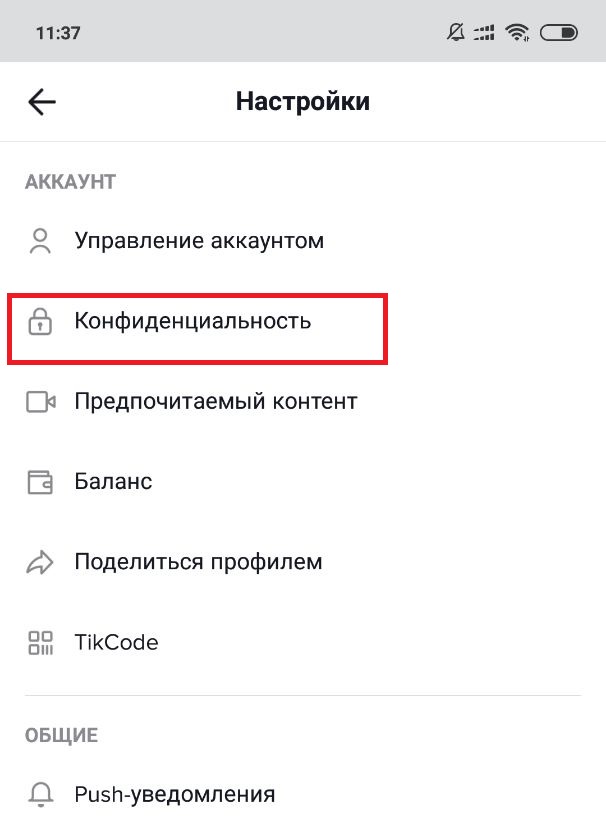
Вместо этого он перейдет на страницу «404» с ошибкой «Не удалось найти эту страницу».
Как получить URL-адрес своего профиля TikTok
Чтобы получить URL-адрес своего профиля TikTok, сначала нужно перейти к «Поделиться профилем».
Затем нажмите «Копировать ссылку», чтобы скопировать ссылку на свой профиль и поделиться ею с другими.
Кроме того, вы можете просто поделиться своей ссылкой TikTok , набрав ее вручную.
Если вы используете TikTok на настольном компьютере, вы просто входите в свою учетную запись, заходите в свой профиль и копируете его ссылку в поле URL-адреса.
Ваша ссылка — tiktok.com/@username , где @username — ваше имя пользователя TikTok.
Не забудьте поставить знак «@» перед своим именем пользователя.
В противном случае ссылка вела бы на страницу «404», а не на ваш профиль TikTok.
Ниже приведено пошаговое руководство по получению URL-адреса вашего профиля (со снимками экрана).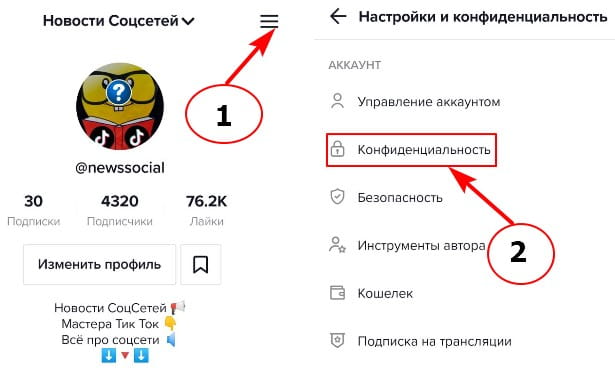
1. Перейдите в свой профиль и нажмите на три точки
Откройте TikTok > перейдите в свой профиль > нажмите на три точки.
Первый шаг — зайти в свой профиль TikTok и нажать на три точки.
Для начала откройте TikTok и войдите в свою учетную запись, если вы еще этого не сделали.
После входа в TikTok вы увидите значок профиля на нижней панели навигации.
Нажмите на значок профиля , чтобы открыть свой профиль.
Когда вы войдете в свой профиль, вы увидите три точки в правом верхнем углу экрана.
Нажмите на три точки , чтобы открыть меню.
В меню навигации вы можете поделиться своим профилем с другими.
Перейдите к следующему шагу, чтобы узнать, как поделиться своим профилем с другими.
2. Нажмите «Поделиться профилем»
В разделе «Учетная запись» нажмите «Поделиться профилем», чтобы поделиться своим профилем TikTok.

После нажатия на три точки откроется меню.
Меню — это меню «Настройки и конфиденциальность».
В меню вы увидите несколько заголовков, включая «Учетная запись», «Контент и активность», «Кэш и сотовые данные» и другие.
Под заголовком «Учетная запись» вы увидите опцию «Поделиться профилем».
Опция «Поделиться профилем» — это опция, которую вы захотите использовать, поскольку она позволяет вам копировать URL-адрес TikTok.
Это также позволяет вам делиться своим профилем с другими, используя различные методы.
Нажмите «Поделиться профилем» , чтобы поделиться своим профилем TikTok с другими.
Перейдите к последнему шагу, чтобы узнать, как скопировать URL-адрес своего профиля TikTok, чтобы вы могли отправить его другим.
3. Нажмите «Копировать ссылку»
В разделе «Поделиться» нажмите «Копировать ссылку», чтобы скопировать URL-адрес вашего профиля TikTok.

После того, как вы нажмете «Поделиться профилем», откроется меню навигации.
В меню навигации вы увидите два заголовка , включая «Отправить» и «Поделиться».
В разделе «Отправить» вы увидите пользователей TikTok, с которыми вы общались чаще всего.
При нажатии на одного из этих пользователей URL-адрес вашего профиля TikTok будет отправлен им в прямом сообщении.
В разделе «Поделиться» вы увидите несколько вариантов обмена.
Вы можете скопировать URL-адрес своего профиля TikTok, отправить свой профиль в WhatsApp, Facebook, Messenger и т. д.
Поскольку вы хотите скопировать URL-адрес своего профиля, нажмите «Копировать ссылку».
После того, как вы нажмете «Копировать ссылку», вы увидите панель объявлений «Скопировано».
Это означает, что вы успешно скопировали URL-адрес TikTok в буфер обмена вашего телефона.
Теперь вы можете вставить ссылку и отправить своим друзьям и семье.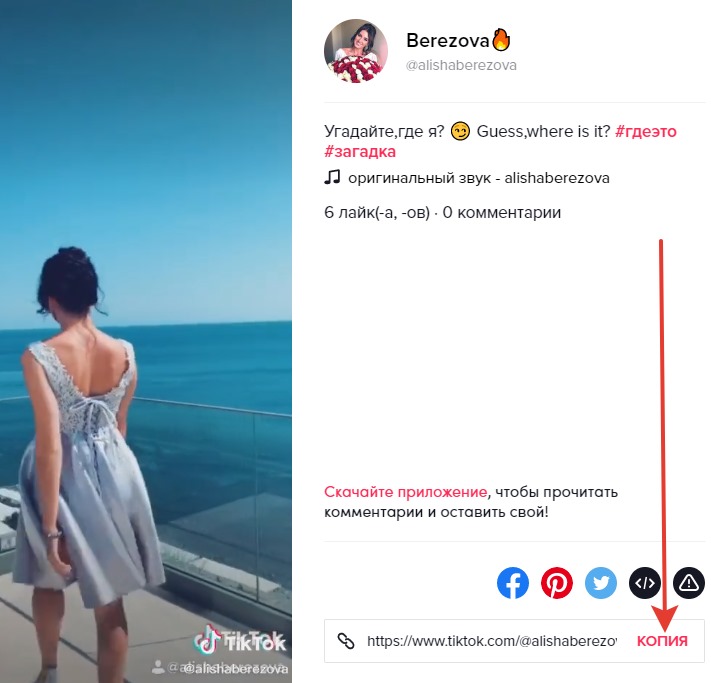
Как изменить URL-адрес TikTok?
Чтобы изменить URL-адрес TikTok, вам необходимо изменить имя пользователя.
После того, как вы изменили свое имя пользователя, ваш URL-адрес TikTok также будет изменен на .
Во-первых, перейдите в свой профиль TikTok и нажмите «Редактировать профиль».
Затем коснитесь поля «Имя пользователя».
Наконец, измените свое имя пользователя на новое.
Имейте в виду, что вы можете изменить только свое имя пользователя TikTok через 30 дней.
Следовательно, прежде чем менять свое имя пользователя, убедитесь, что вы тщательно его обдумали.
Заключение
Имена пользователей TikTok уникальны, что означает, что вы не можете иметь то же имя пользователя, что и кто-то другой.
Однако имена TikTok не уникальны, поэтому вы можете выбрать любое имя, даже если оно есть у другого пользователя.
Это потому, что ваше имя пользователя TikTok включено в URL вашего профиля, а не ваше имя.